Photoshop2018图片怎么制作景深效果?
Photoshop2018想要给图片添加一些效果,让图片看上去更有意境,该怎么添加景深效果呢?下面我们就来看看详细的教程。
1、打开需要编辑的照片文件,如下图所示
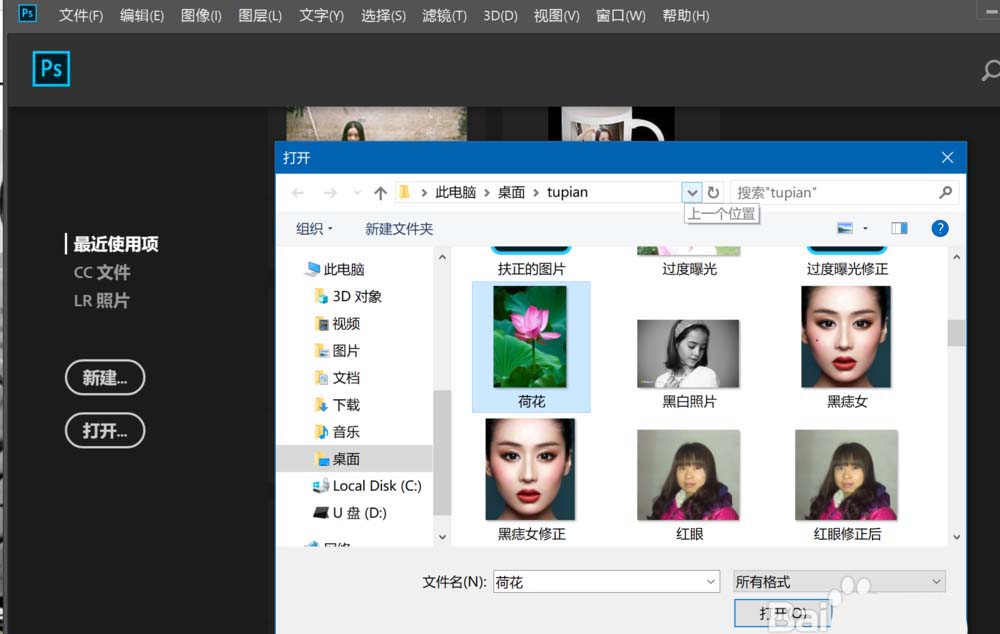
2、按Ctrl+J组合按键,新建一个拷贝图层。
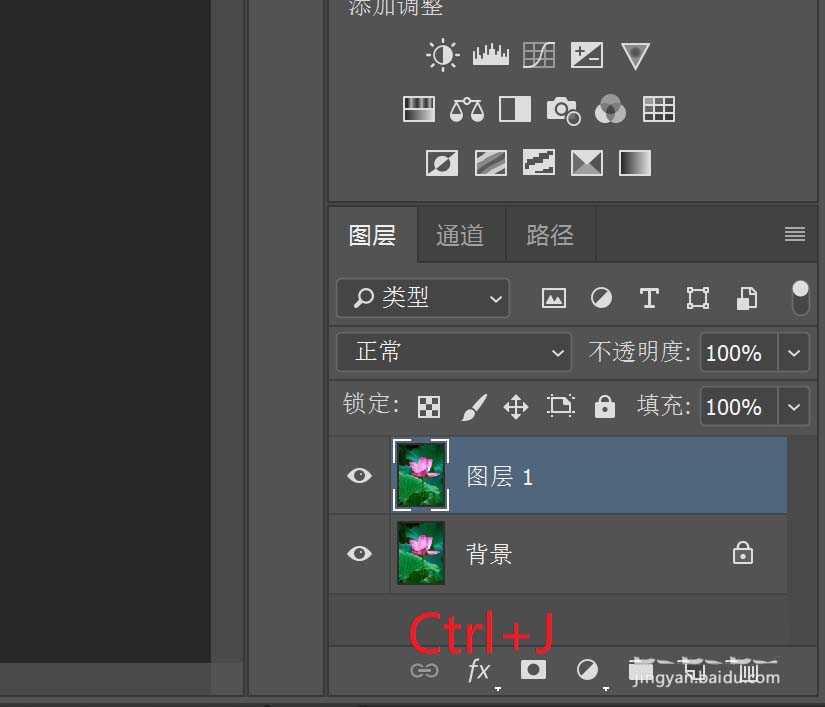
3、使用磁性套索工具,选中荷花区域,建立选区。
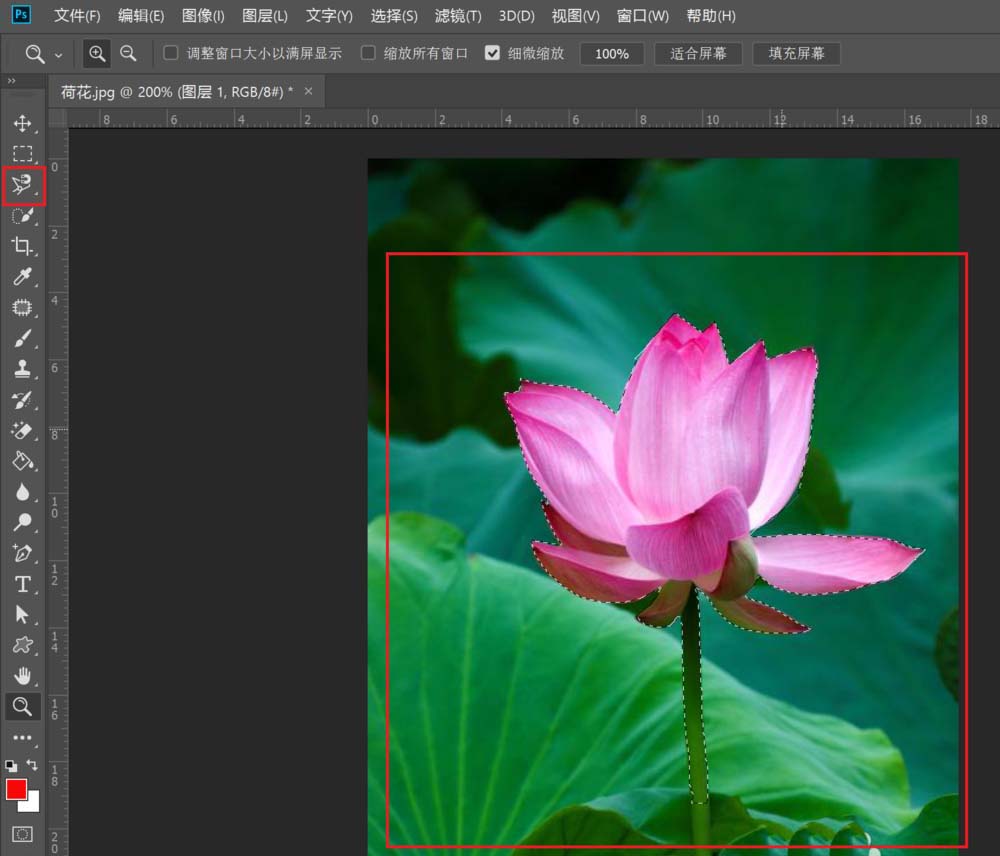
4、按住ALT件,单击图中红框中的图片。
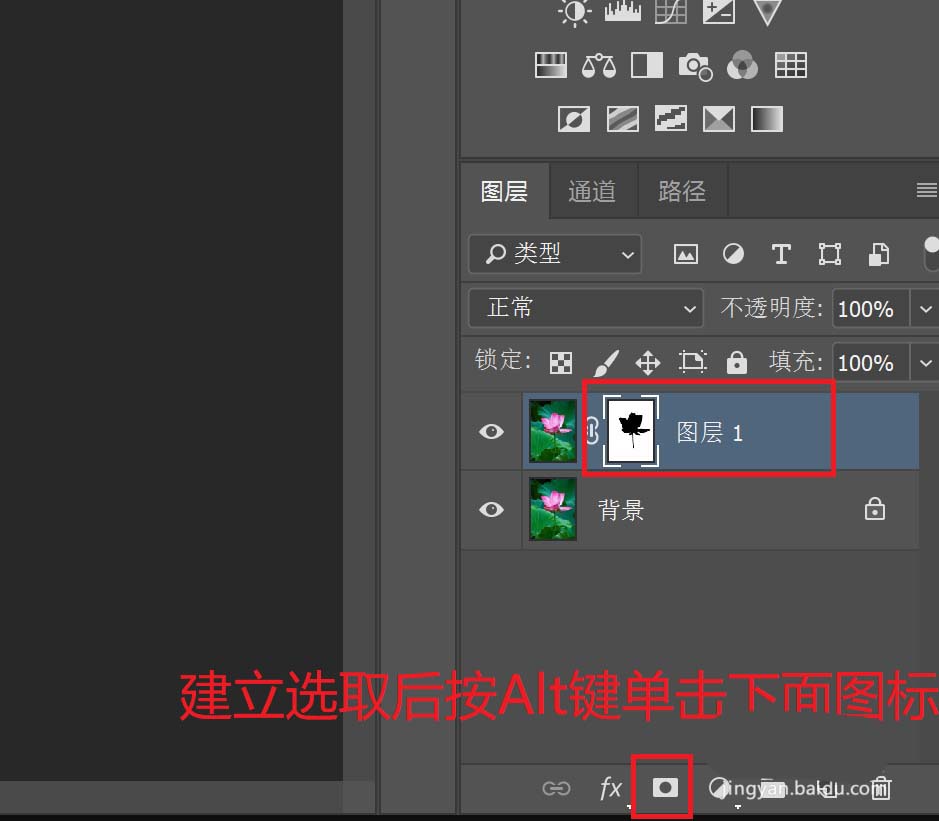
5、依次点击滤镜,模糊,如下图所示。
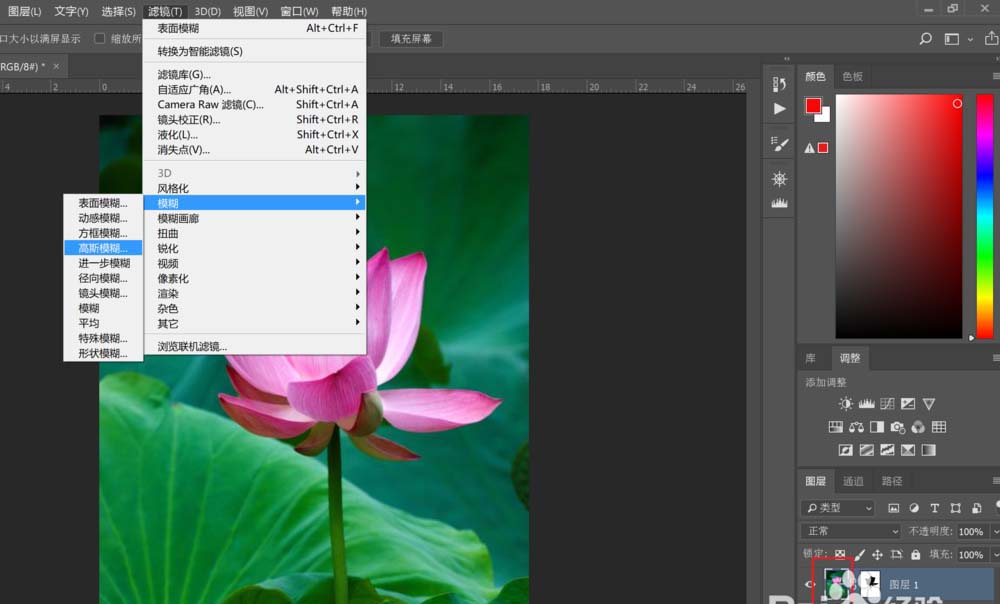
6、选择合适的滤镜参数,然后点击确定。
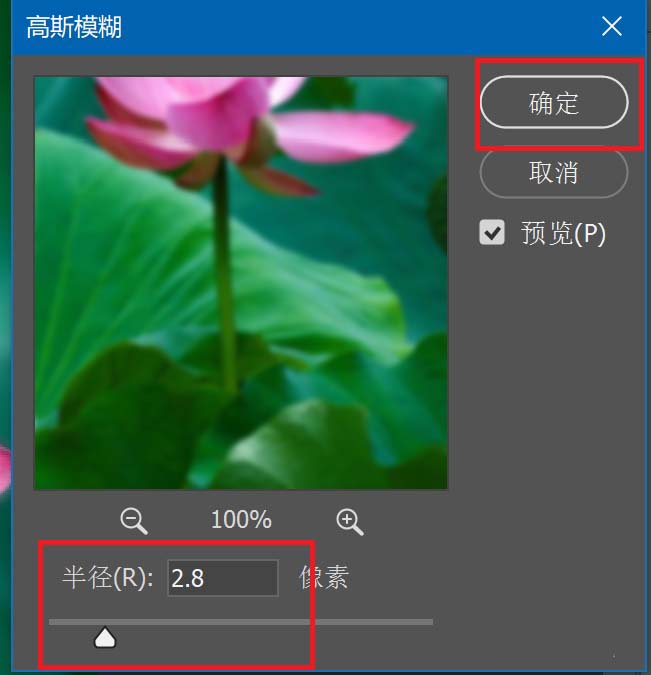
7、设置后的图片效果如下图所示。
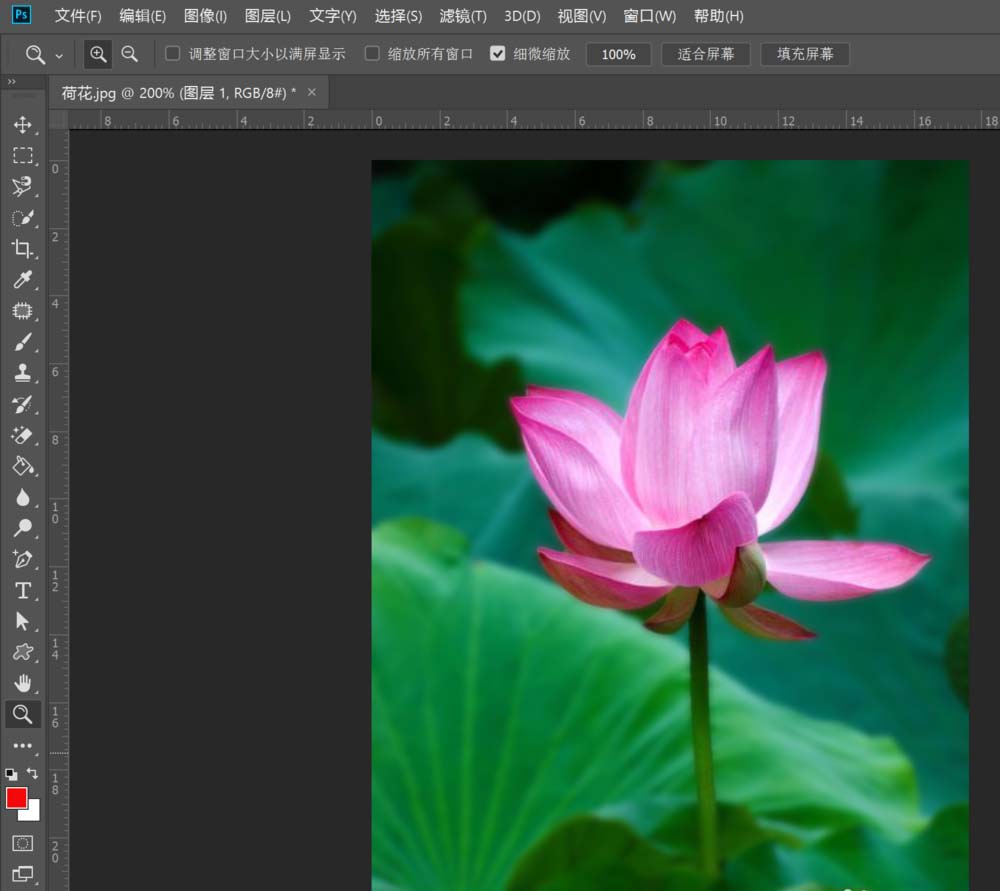
-

怎么用PS通道混合器无痕的把蝴蝶图片转换颜色?
2022-08-31 3
-

PS精修电商品牌吹风机图片教程
2022-08-31 3
-

PS利用滤镜把人物图片转为酷炫好看的漫画人物效果
2022-08-31 3
-
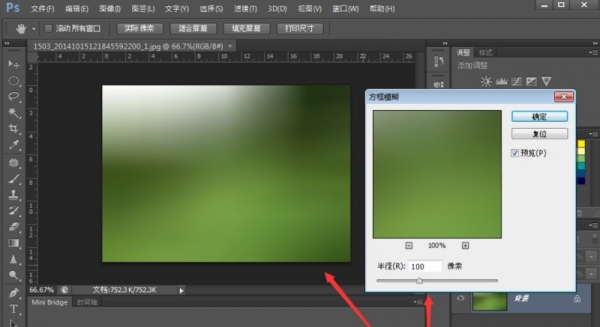
PS如何使图片模糊化?用PS方框模糊滤镜将照片模糊化的方法介绍
2022-08-31 5
-

PS巧用通道混合器给黑白图片上色教程
2022-08-31 3
-

如何用Photoshop双曲线去处理前期不足的淡妆片子?
2022-08-31 4
-

PS喷色描边在哪里?PS怎么给图片加艺术边框应用喷色描边滤镜?
2022-08-31 4
-

PS精修品牌面膜图片教程
2022-08-31 2
-

如何使用Photoshop将真实照片制作成卡通效果
2022-08-31 5
-

PS人像脸部图片精修基础教程
2022-08-31 1
-

PS中批量调整图片灰度的方法技巧
2022-08-31 2
-

PS利用锐化和曲线工具精修拉丝金属钻戒图片教程
2022-08-31 8
-

PS怎么给图片描边?PS给卡通汽车图片描边教程
2022-08-31 3
-

photoshop给狗狗照片快速修出小清新效果教程
2022-08-31 4
-

PS利用橡皮擦工具完美还原图片原始效果教程
2022-08-31 6
-

PS精修品牌电冰箱图片教程
2022-08-31 2
-

Photoshop怎么给湖边风景照片添加夕阳美景效果?
2022-08-31 10
-

PS如何去掉图片的灰度?用PS把照片灰度去掉的方法介绍
2022-08-31 1
-

PS怎样把两张图片合成一张 PS把人物景色图片合成超逼真效果教程
2022-08-31 2
-

Photoshop婚纱照飘纱修图教程
2022-08-31 1
-
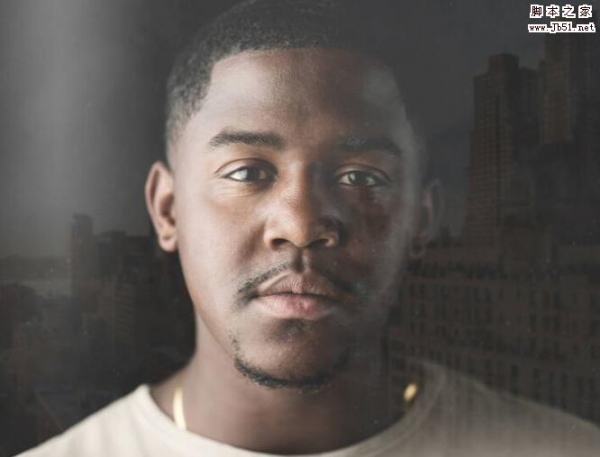
PS如何给人物图片添加假窗效果 PS添加人物站在窗前效果教程
2022-08-31 0